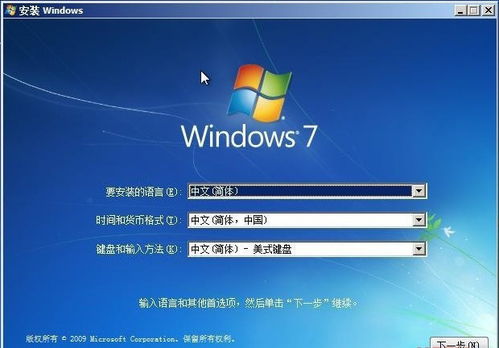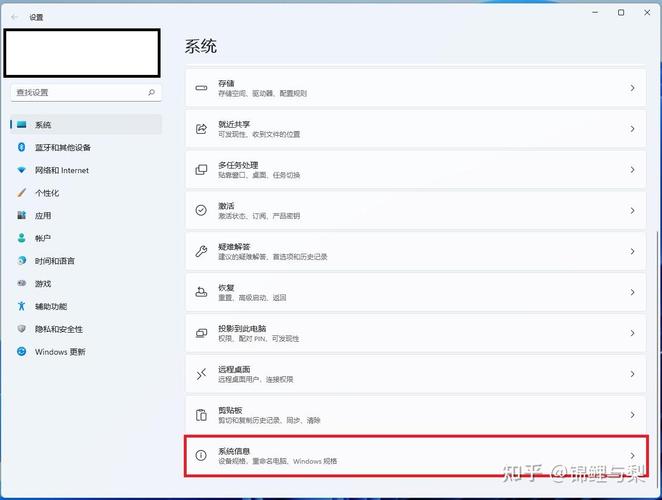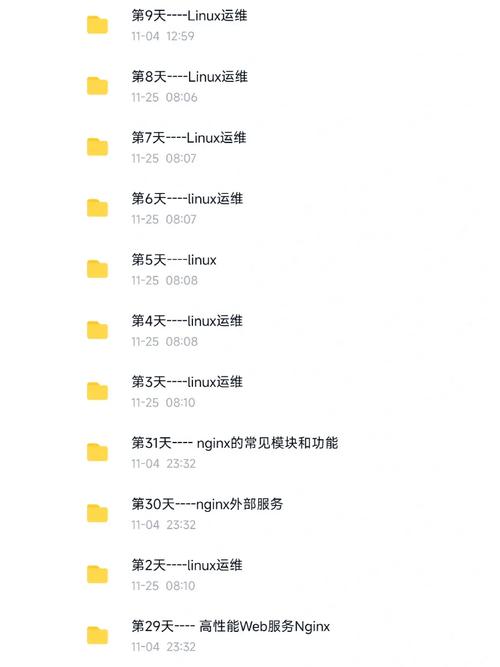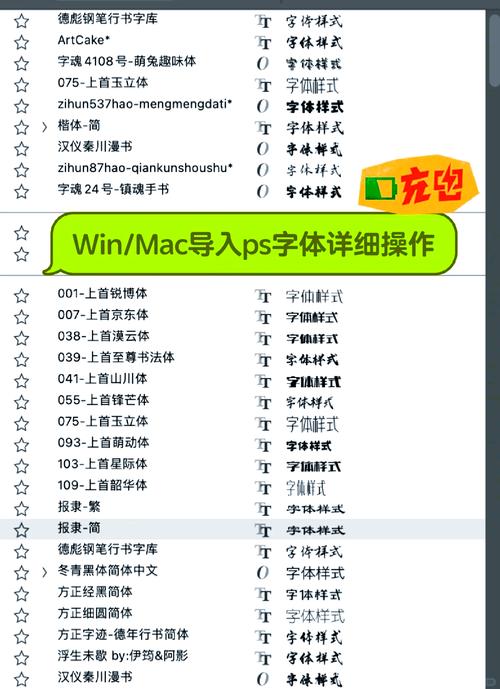1. 启动修复: 如果你的电脑有Windows安装盘或USB启动盘,可以尝试使用它来启动电脑,并选择“修复计算机”选项。选择“启动修复”来尝试修复系统问题。
2. 安全模式: 尝试以安全模式启动Windows。在启动时,按F8键(对于较新的Windows版本,可能是Shift F8)进入高级启动选项,然后选择“安全模式”。在安全模式下,你可以尝试卸载最近安装的软件或驱动程序,或者进行系统还原。
3. 系统还原: 如果你的电脑有系统还原点,可以尝试使用系统还原来将系统恢复到之前的状态。进入安全模式后,打开“控制面板”,然后选择“系统和安全”>“系统”>“系统保护”,点击“系统还原”按钮,并按照提示操作。
4. 检查硬件: 硬件问题,如内存故障、硬盘故障或电源问题,也可能导致无法启动。尝试检查并更换可能出问题的硬件。
5. 恢复分区: 如果你的电脑有恢复分区,可以尝试使用它来恢复系统。在启动时,按F8键进入高级启动选项,然后选择“恢复分区”。
6. 重装系统: 如果以上方法都无法解决问题,你可能需要重装Windows系统。在重装之前,请确保备份了重要的数据。
请注意,以上方法可能需要一定的计算机知识和操作技巧。如果你不确定如何操作,建议寻求专业帮助。
Windows错误恢复开不了机?教你几招轻松解决
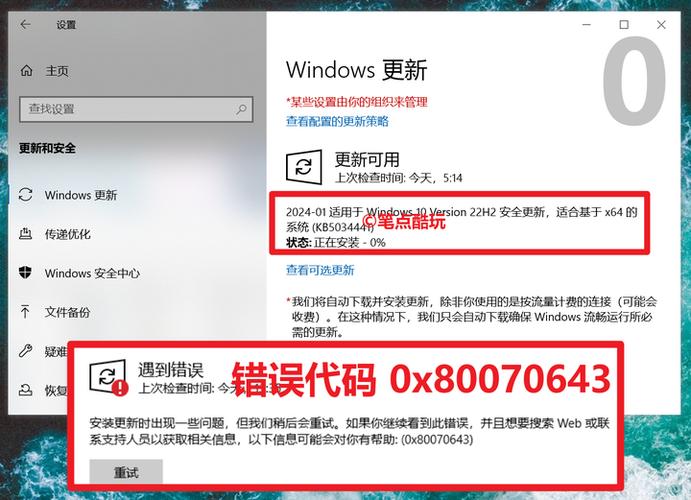
在电脑使用过程中,遇到Windows错误恢复开不了机的情况并不少见。这种情况可能是由多种原因引起的,比如软件冲突、驱动问题、系统文件损坏等。本文将为您详细介绍几种解决Windows错误恢复开不了机的方法,帮助您快速恢复电脑的正常使用。
一、检查硬件连接
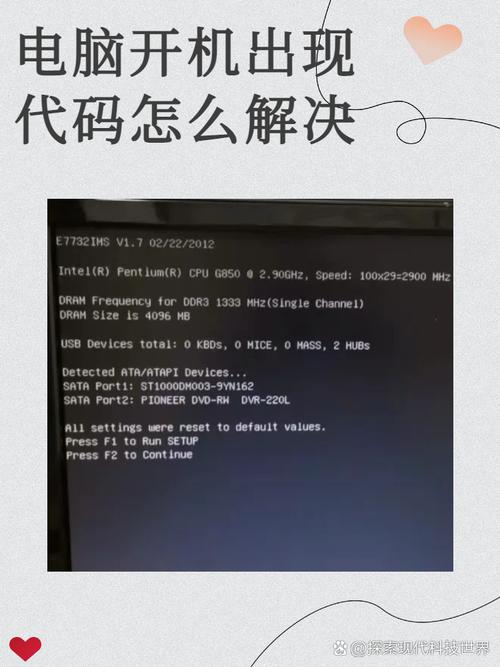
首先,我们需要排除硬件连接问题。您可以按照以下步骤进行检查:
确保所有硬件设备(如硬盘、内存条、显卡等)都已正确连接到主板上。
检查电源线是否连接牢固,确保电源供应正常。
尝试重新插拔内存条、显卡等硬件设备,以排除接触不良的问题。
二、进入安全模式
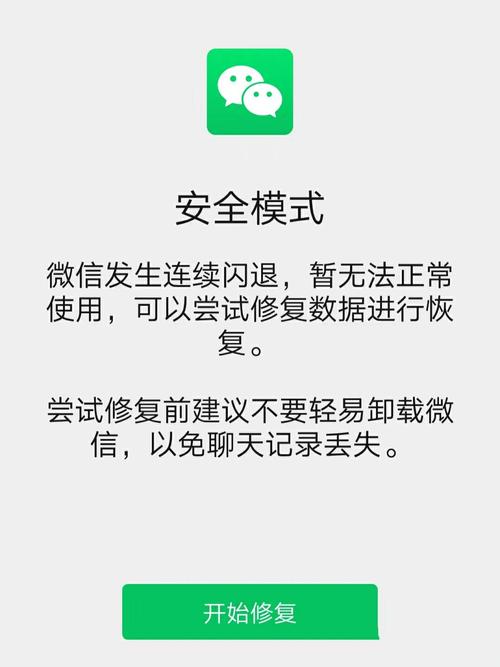
如果硬件连接正常,但电脑仍然无法启动,您可以尝试进入安全模式进行修复:
开机时按下F8键,进入高级启动选项。
选择“安全模式”或“安全模式带网络”,然后按Enter键。
在安全模式下,您可以尝试运行系统还原、检查磁盘错误或卸载最近安装的软件。
三、使用系统还原
如果进入安全模式后电脑可以正常使用,您可以尝试使用系统还原来恢复到之前的状态:
在安全模式下,点击“开始”菜单,然后选择“控制面板”。
在控制面板中,找到“系统和安全”,然后点击“系统”。
在左侧菜单中,选择“系统保护”,然后点击“创建”。
选择一个还原点,然后点击“下一步”和“创建”。
等待还原过程完成,然后重启电脑。
四、检查系统文件
如果以上方法都无法解决问题,您可以尝试使用Windows内置的“系统文件检查器”来修复系统文件:
在安全模式下,打开命令提示符(按Win R,输入“cmd”并按Enter)。
在命令提示符中,输入“sfc /scannow”并按Enter。
等待系统文件检查器完成扫描和修复过程。
重启电脑,检查问题是否解决。
五、重装系统
如果以上方法都无法解决问题,您可能需要重装系统。以下是重装系统的步骤:
准备Windows安装盘或U盘。
将安装盘或U盘插入电脑,并重启电脑。
在启动过程中,按相应的键(如F12)进入启动菜单,选择从安装盘或U盘启动。
按照屏幕提示进行操作,完成系统重装。
遇到Windows错误恢复开不了机的情况时,您可以按照上述方法逐一尝试。在解决过程中,请注意备份重要数据,以免造成数据丢失。如果以上方法都无法解决问题,建议您寻求专业维修人员的帮助。